要是做一些创意的处理,就能提升照片分享和收藏的价值。比如用“美图秀秀”的一键油画特效,瞬间让画面极具艺术气息,要不要来试试呀?今天我们就利用美图秀秀制作一张油画图片,一起来看看在美图秀秀里是如何实现油画效果的,效果如图所示。
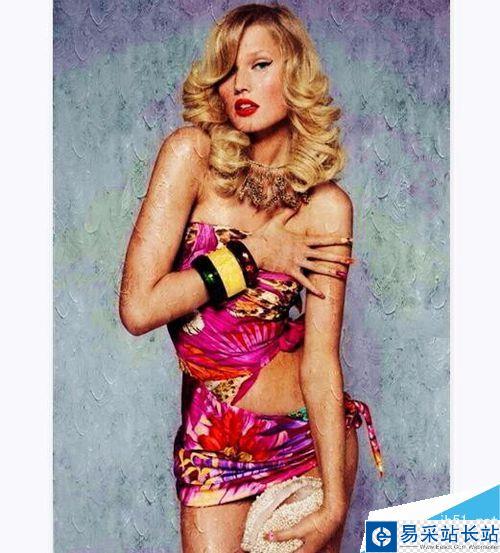
步骤
打开美图秀秀这款软件,进入美图秀秀的操作界面,如图所示:
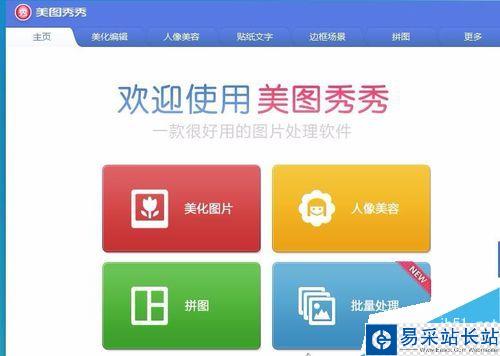
在这个界面里找到上面的打开图片命令,如图所示:
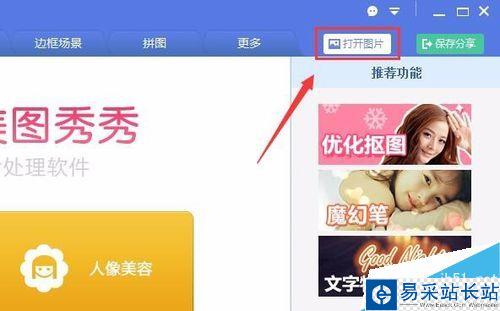
点击打开图片选项命令,弹出打开图片对话框,如图所示:
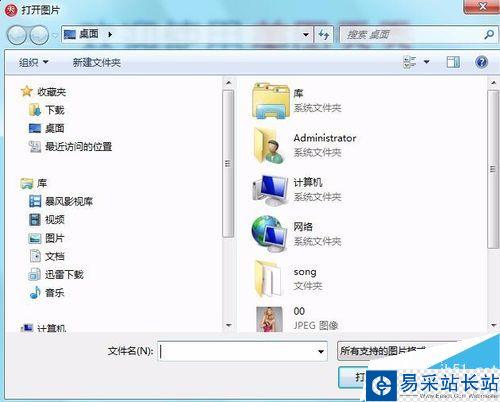
找到我们需要编辑的图片,点击下面的打开按钮,进入图片编辑模式,如图所示:
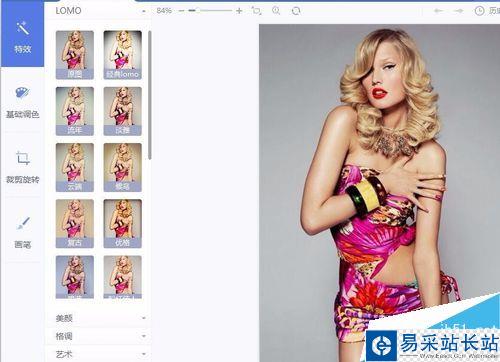
在这个界面里找到左侧的艺术选项命令,如图所示:
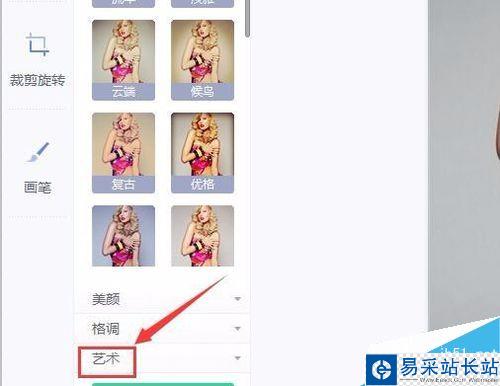
点击艺术选项命令,进入艺术选项操作界面,在艺术选项里找到油画选项,如图所示:
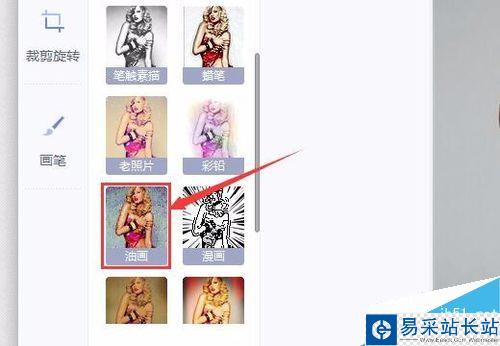
点击油画选项,油画效果就自动应用到我们的照片上了,如图所示:
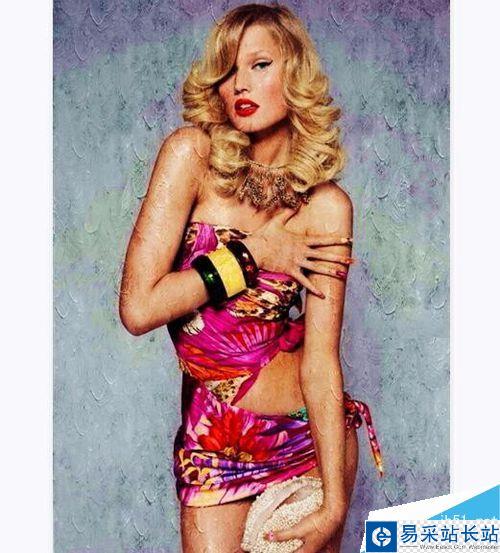
以上就是在美图秀秀里是如何实现油画效果方法介绍,操作很简单的,大家学会了吗?希望这篇文章能对大家有所帮助!
新闻热点
疑难解答